Υπάρχει κάτι στο αργό διαδίκτυο που αναδεικνύει το χειρότερο σε όλους. Μια αργή σύνδεση είναι πάντα πηγή απογοήτευσης. Όταν δεν μπορείτε να αποδώσετε αργό internet σε πάρα πολλά άτομα που χρησιμοποιούν τη σύνδεση, κακή εξυπηρέτηση ή τη μαζική λήψη που έχετε σε εξέλιξη, γίνεται όλο και πιο προβληματικό. Μια αργή σύνδεση στο Διαδίκτυο χωρίς πραγματικό λόγο πίσω από την αργή ταχύτητα είναι ένα πολύ μεγαλύτερο πρόβλημα. Ευτυχώς, υπάρχει ένας πολύ εύκολος τρόπος για να μάθετε τι σέρνει το Διαδίκτυό σας προς τα κάτω μέσω του Task Manager. Να πώς.
Ανοίξτε τη Διαχείριση εργασιών και ταξινομήστε όλες τις ενεργές εφαρμογές και υπηρεσίες κατά χρήση δικτύου. Για να το κάνετε αυτό, απλώς κάντε κλικ στην καρτέλα «Δίκτυο». Οι εφαρμογές ή οι υπηρεσίες που χρησιμοποιούν το μεγαλύτερο εύρος ζώνης θα φιλτράρονται έτσι ώστε να εμφανίζονται στην κορυφή της λίστας.
Στο παρακάτω στιγμιότυπο οθόνης, το Chrome χρησιμοποιεί έως και 3,8 Mbps και είναι ο μεγαλύτερος καταναλωτής εύρους ζώνης στη λίστα των ενεργών εφαρμογών. Είναι λογικό δεδομένου ότι υπήρχε μια αρκετά μεγάλη λήψη σε εξέλιξη όταν τραβήχτηκε το στιγμιότυπο οθόνης. Το μόνο που χρειάζεται να γίνει σε αυτήν την περίπτωση είναι να αναβληθεί η λήψη.
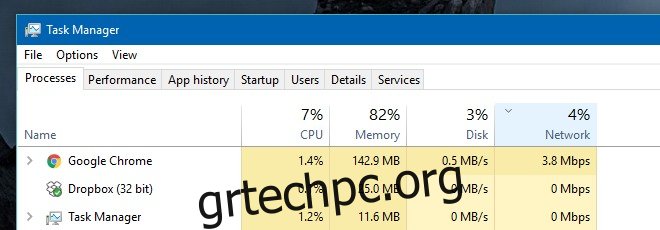
Εάν το εύρος ζώνης καταναλώνεται από μια υπηρεσία, πιθανότατα θα πρέπει να λάβετε υπόψη τι κάνει αυτή η υπηρεσία και εάν είναι ασφαλές να τη διακόψετε. Συχνά θα διαπιστώσετε ότι το εύρος ζώνης σύρεται από το svchost.exe. Αυτή είναι μια υπηρεσία των Windows και πολλές διαδικασίες των Windows τη χρησιμοποιούν για να λειτουργήσουν. Όταν παραστεί ανάγκη, θα έχει πρόσβαση στο Διαδίκτυο και πολλές υπηρεσίες μπορεί να χρειαστεί να το κάνουν ταυτόχρονα. Η απλή λύση για να το σταματήσετε είναι να απενεργοποιήσετε την υπηρεσία έξυπνης μεταφοράς στο παρασκήνιο.
Για να το κάνετε αυτό, μεταβείτε στην καρτέλα “Υπηρεσίες” στη Διαχείριση εργασιών. Αναζητήστε την υπηρεσία BITS Background Intelligent Transfer Service, κάντε δεξί κλικ σε αυτήν και επιλέξτε Διακοπή. Αυτό θα σταματήσει την υπηρεσία, αλλά δεν είναι καλή ιδέα να την κρατήσετε σε αναστολή για μεγάλο χρονικό διάστημα. Όταν δεν χρησιμοποιείτε το σύστημά σας, ενεργοποιήστε το ξανά, ώστε τα Windows να μπορούν να κάνουν ό,τι χρειάζεται για να διατηρήσουν την ομαλή λειτουργία του συστήματός σας.

